MasterLab的事项列表中如何设置显示列
1、首先,在百度中搜索出MasterLab的官网页面,输入账号后登录点击左侧菜单中的“项目”
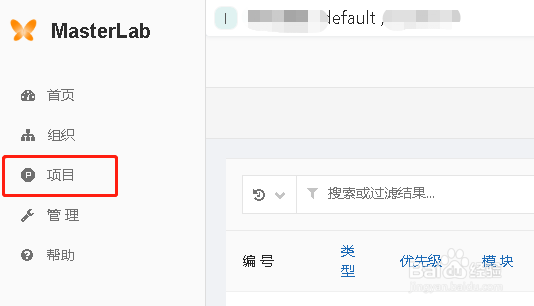
2、在当前的项目列表中选择要进行设置的项目,点击进入

3、进入项目主页后,点击页面顶部的“事项”菜单,进入事项列表页

4、在页面右上角点击 “更多”菜单按钮
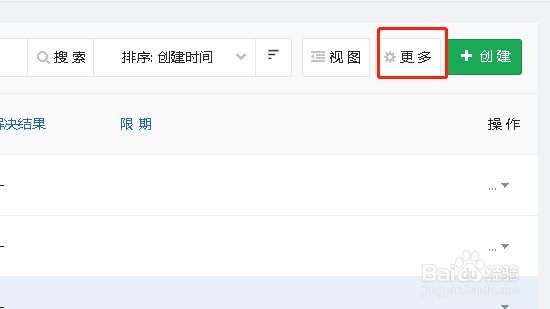
5、在弹出的列表中点击“设置更多列”
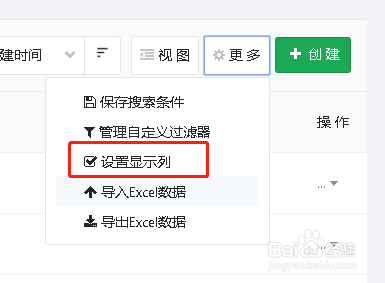
6、此时可以看到事项列表的所有列名,勾选需要展示的列名后点击保存即可

1、首先,在百度中搜索出MasterLab的官网页面,输入账号后登录点击左侧菜单中的“项目”
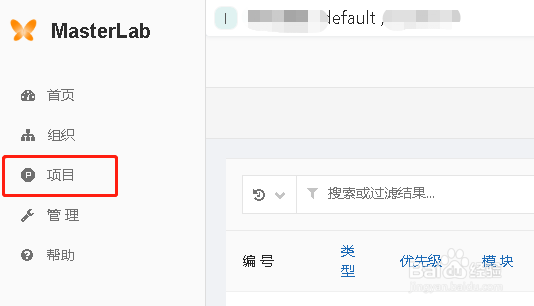
2、在当前的项目列表中选择要进行设置的项目,点击进入

3、进入项目主页后,点击页面顶部的“事项”菜单,进入事项列表页

4、在页面右上角点击 “更多”菜单按钮
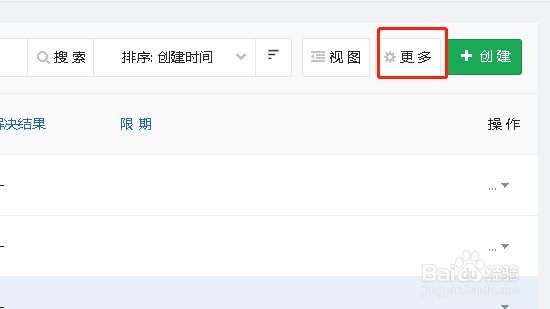
5、在弹出的列表中点击“设置更多列”
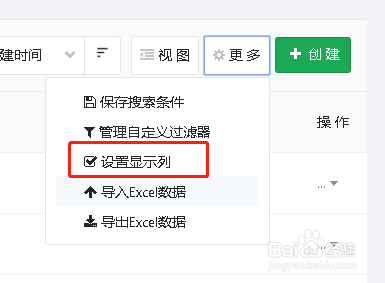
6、此时可以看到事项列表的所有列名,勾选需要展示的列名后点击保存即可
